
Wie kann das Problem mit verschwundenen iPhone-Textnachrichten im Jahr 2025 behoben werden? [11 Korrekturen]

„Ich habe ein iPhone XS. Ich habe es vor einer Woche gesichert. Gestern sind mehrere Textnachrichten-Threads verschwunden. Ich habe das Telefon neu gestartet. Ich habe iMessage ein- und ausgeschaltet. Ich habe auch SMS- und MMS-Nachrichten ein- und ausgeschaltet. Allerdings keine der zurückgegebenen Nachrichtenthreads. Hat jemand eine Idee, wo das Problem liegt, oder eine Lösung?“
- Old Soul Ronin von Apple Discussion
Es wäre ein ziemlich frustrierender Moment, wenn die iPhone-Textnachrichten plötzlich aus der iMessage-App verschwanden. Unabhängig davon, ob die Textnachrichten einer Person verschwunden sind oder alle Texte verschwunden sind, weist dies darauf hin, dass Sie möglicherweise Ihr iPhone falsch behandelt haben oder dass mit Ihrem iPhone selbst möglicherweise etwas nicht stimmt. Wenn Sie schon einmal auf das Dilemma „Ich habe eine Textnachricht gesendet und sie ist von meinem iPhone verschwunden“ gestoßen sind, sind Sie nicht der Einzige, der nach einer Lösung sucht. Wie bekommt man dann die verschwundenen Textnachrichten auf dem iPhone zurück?
Konzentrieren Sie sich auf diesen Artikel, um die zehn umfassendsten Methoden bei Google kennenzulernen, mit denen Sie dieses Problem mühelos beheben können.
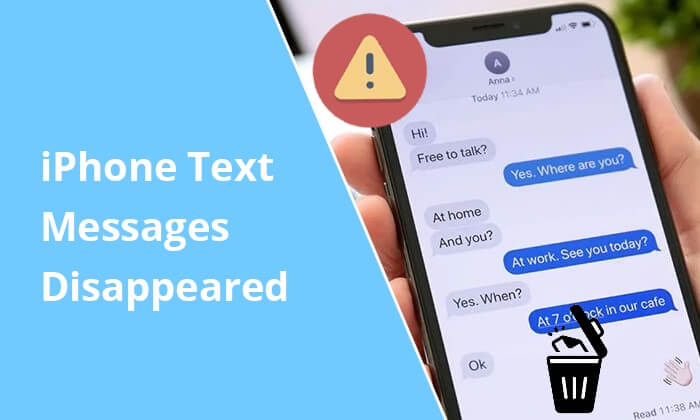
„Warum sind alle meine Nachrichten auf meinem iPhone verschwunden?“ „Warum fehlen einige meiner Textnachrichten auf dem iPhone?“ „Wo sind meine Textnachrichten geblieben, als sie verschwunden sind?“ In diesem Teil finden Sie die Antworten auf diese Fragen.
Nachfolgend finden Sie einige mögliche Gründe dafür, dass iPhone-Texte verschwunden sind:
Wenn Textnachrichten auf dem iPhone verschwinden, werden sie noch nicht sofort vom iOS System gelöscht. Stattdessen werden sie einfach vom Ordner „Zugewiesen“ in den Ordner „Nicht zugewiesen“ geändert, der leicht durch neue Daten ersetzt werden kann. Wenn Sie Ihr iPhone also nicht mehr verwenden und die Netzwerkverbindung zu diesem Zeitpunkt deaktivieren, haben Sie die Chance, sie wiederzufinden. Oder es werden neue Daten auf Ihrem iPhone generiert und die gelöschten Nachrichten vollständig überschrieben.
Mit anderen Worten: Wenn Sie die fehlenden Nachrichten auf dem iPhone zurückerhalten möchten, müssen Sie diesen kritischen Zeitraum nutzen.
Nachdem wir die Gründe für das Verschwinden von iMessage auf dem iPhone untersucht haben, ist es an der Zeit, unseren Fokus auf praktische Lösungen zu richten. Wenn Sie sich schon einmal in der beunruhigenden Situation befunden haben, dass Textnachrichten auf dem iPhone verschwinden, brauchen Sie sich keine Sorgen zu machen. Wir haben eine umfassende Liste mit Lösungen zusammengestellt, die Sie durch den Fehlerbehebungsprozess führen.
Eine der einfachsten, aber überraschend effektiven Lösungen, um das Verschwinden von iPhone-Nachrichten zu beheben, besteht darin, das Gerät neu zu starten. Ein Neustart dient als schnelle Lösung für eine Vielzahl von Softwareproblemen, die dazu führen können, dass Ihre Nachrichten verschwinden. Indem Sie Ihr iPhone neu starten, starten Sie einen Neustart des Betriebssystems und beheben mögliche Probleme im Hintergrund. Es ist bekannt, dass diese Methode fehlende Textnachrichten wiederherstellt, indem temporäre Daten gelöscht und eine reibungslose Kommunikation zwischen dem Gerät und der Messaging-App wiederhergestellt werden. So geht's:
Schritt 1. Halten Sie gleichzeitig die Tasten „Power“ und „Lautstärke“ gedrückt, bis ein Schieberegler auf dem Bildschirm erscheint.
Schritt 2. Schieben Sie den Schieberegler, um Ihr Gerät auszuschalten. Halten Sie nach einer kurzen Pause die „Power“-Taste erneut gedrückt, um das Gerät wieder einzuschalten.

In bestimmten Fällen, in denen Fehlkonfigurationen die Ursache für das Verschwinden von Texten vom iPhone sein können, kann das Zurücksetzen aller Einstellungen auf Ihrem iPhone eine wirksame Lösung sein. Diese Lösung soll alle personalisierten Konfigurationen oder Anpassungen beseitigen, die möglicherweise versehentlich die ordnungsgemäße Funktion des Nachrichtensystems beeinträchtigt haben. Durch das Einleiten dieses Zurücksetzens setzen Sie Ihr Gerät im Wesentlichen auf die Standardeinstellungen zurück und beseitigen so potenzielle Konflikte, die zum Verschwinden von Textnachrichten führen könnten. So geht's:
Schritt 1. Öffnen Sie die App „Einstellungen“ auf Ihrem iPhone. Tippen Sie auf „Allgemein“.
Schritt 2. Scrollen Sie nach unten und wählen Sie „Zurücksetzen“. Klicken Sie auf „Alle Einstellungen zurücksetzen“.
Schritt 3. Bestätigen Sie die Aktion, indem Sie den Anweisungen folgen und „Alle Einstellungen zurücksetzen“ auswählen.

Wenn Sie feststellen, dass Sie auf Ihrem iPhone keine neuen Nachrichten empfangen können, haben Sie möglicherweise den Flugmodus aktiviert. Diese Funktion dient dazu, alle drahtlosen Verbindungen zu unterbrechen, was dazu führen kann, dass neue Textnachrichten versehentlich vom iPhone verschwinden. Um dieses Problem zu beheben, führen Sie die folgenden Schritte aus:
Schritt 1. Öffnen Sie die „Einstellungen“-App des iPhones.
Schritt 2. Scrollen Sie nach unten und suchen Sie die Option „Flugzeugmodus“.
Schritt 3: Wenn die Schaltfläche neben „Flugzeugmodus“ grün oder hervorgehoben ist, was darauf hinweist, dass sie aktiviert ist, tippen Sie auf die Schaltfläche, um sie auszuschalten.

Sobald das Mobilfunksignalsymbol neben der Batterieanzeige erscheint, haben Sie den Flugmodus erfolgreich deaktiviert.
Wie oben erwähnt, kann es bei Fehlern in der iMessage-App auch dazu kommen, dass Textnachrichten auf dem iPhone fehlen. Damit die Nachrichten angezeigt werden, können Sie die folgenden Schritte ausführen:
Schritt 1. Öffnen Sie die „Einstellungen“-App des iPhones.
Schritt 2. Scrollen Sie nach unten und tippen Sie auf „Nachrichten“.
Schritt 3. Suchen Sie den Schalter neben „iMessage“ und schalten Sie ihn aus.
Schritt 4. Schalten Sie den Schalter nach einer kurzen Pause wieder ein, um iMessage zu aktivieren.

Ebenso können Sie auch die Schaltfläche „iCloud-Nachrichten“ aus- und wieder einschalten, um zu beheben, dass der Text-Thread vom iPhone verschwunden ist. Befolgen Sie diese Schritte, um die iCloud-Nachrichtensynchronisierung umzuschalten:
Schritt 1. Öffnen Sie die „Einstellungen“-App des iPhones.
Schritt 2. Tippen Sie oben auf Ihren Namen, um auf die Apple-ID-Einstellungen zuzugreifen.
Schritt 3. Wählen Sie „iCloud“ aus der Liste.
Schritt 4. Suchen Sie nach „Nachrichten“ und schalten Sie den Schalter aus.
Schritt 5. Schalten Sie den Schalter nach einem Moment wieder ein, um die iCloud-Nachrichtensynchronisierung wieder zu aktivieren.

Um Ihre geschätzten Textnachrichten vor dem unbeabsichtigten Verschwinden zu schützen, ist es wichtig, sich in den Einstellungen für die Nachrichtenspeicherung auf Ihrem iPhone zurechtzufinden. Indem Sie sicherstellen, dass Nachrichten auf unbestimmte Zeit aufbewahrt werden, können Sie automatische Löschungen verhindern und ein umfassendes Archiv Ihrer Konversationen verwalten. Hier sind die Schritte:
Schritt 1. Öffnen Sie die „Einstellungen“-App des iPhones.
Schritt 2. Scrollen Sie nach unten und tippen Sie auf „Nachrichten“.
Schritt 3. Wählen Sie im Abschnitt „Nachrichtenverlauf“ die Option „Nachrichten behalten“.
Schritt 4. Wählen Sie die Option „Für immer“, um Nachrichten ohne ein vorgegebenes Ablaufdatum aufzubewahren.

Der Betrieb Ihres iPhones mit einer veralteten iOS Version kann dazu führen, dass Meldungen auf dem iPhone 14/15/16 zeitweise verschwinden. Wenn das Problem mit den vorherigen Lösungen nicht behoben werden konnte, nehmen Sie sich einen Moment Zeit, um zu prüfen, ob für Ihr iDevice ausstehende Software-Updates verfügbar sind. Hier sind die Schritte:
Schritt 1. Öffnen Sie die App „Einstellungen“ auf Ihrem iPhone.
Schritt 2. Wählen Sie „Allgemein“ aus der Liste der Optionen.
Schritt 3. Tippen Sie auf „Software-Update“. Wenn eine neue Version verfügbar ist, werden Ihnen Informationen zum Update angezeigt. ( Neues iPhone 15/16 bleibt beim Software-Update hängen ?)
Schritt 4. Tippen Sie auf die Schaltfläche „Herunterladen und installieren“, um den Download- und Installationsvorgang zu starten.

Obwohl dadurch das Problem mit verschwundenen iPhone-Textnachrichten behoben wird, werden alle iPhone-Einstellungen und -Inhalte gelöscht. Stellen Sie daher sicher, dass Sie alle iPhone-Daten in iCloud gesichert haben, bevor Sie den Vorgang starten. Wenn bereits eine Sicherungsdatei vorhanden ist, können Sie mit den folgenden Schritten beginnen:
Schritt 1. Öffnen Sie die Einstellungen-App auf Ihrem iPhone.
Schritt 2. Klicken Sie auf „Allgemein“.
Schritt 3. Scrollen Sie nach unten und tippen Sie auf „Zurücksetzen“.
Schritt 4. Wählen Sie die Option „Alle Inhalte und Einstellungen löschen“.

Schritt 1. Richten Sie Ihr iPhone ein, wenn es nach dem Zurücksetzen auf die Werkseinstellungen neu startet.
Schritt 2. Wenn Sie während des Einrichtungsvorgangs zum Bildschirm „Apps & Daten“ gelangen, wählen Sie die Option „Aus iCloud-Backup wiederherstellen“.
Schritt 3. Melden Sie sich bei Ihrem iCloud-Konto an und wählen Sie die aktuellste Sicherungsdatei aus, die Ihre Textnachrichten enthält.
Schritt 4. Tippen Sie auf die Schaltfläche „Wiederherstellen“, um die Wiederherstellung des iCloud-Backups auf Ihrem iPhone zu starten.

Wenn Sie mehr darüber erfahren möchten, wie Sie Textnachrichten nach dem Zurücksetzen des iPhone auf die Werkseinstellungen wiederherstellen können, können Sie die folgenden Artikel lesen.
[3 Möglichkeiten] Wie kann ich Textnachrichten nach dem Zurücksetzen des iPhone auf die Werkseinstellungen wiederherstellen?Wenn Sie Ihre iPhone-Daten zuvor mit iTunes synchronisiert haben, können Sie die verschwundenen Texte aus der iTunes-Sicherungsdatei wiederherstellen. So geht's:
Schritt 1. Verbinden Sie Ihr iPhone über ein USB-Kabel mit Ihrem Computer.
Schritt 2. Starten Sie iTunes auf Ihrem Computer. Wenn Sie auf Ihrem iPhone dazu aufgefordert werden, tippen Sie auf „Vertrauen“, um eine Verbindung mit iTunes herzustellen.
Schritt 3. Klicken Sie im iTunes-Fenster auf das iPhone-Symbol in der oberen linken Ecke.
Schritt 4. Suchen Sie auf der Registerkarte „Zusammenfassung“ die Option „Sicherung wiederherstellen“ und klicken Sie darauf.

Schritt 5. Wählen Sie die relevanteste iTunes-Sicherungsdatei aus der Liste aus. Klicken Sie auf die Schaltfläche „Wiederherstellen“, um den Vorgang zu starten.
Wenn auf Ihrem iPhone nicht mehr genügend Speicherplatz vorhanden ist, werden ältere Nachrichten möglicherweise automatisch gelöscht, um Speicherplatz freizugeben . Führen Sie die folgenden Schritte aus, um Ihren verfügbaren Speicherplatz zu überprüfen:
Schritt 1. Öffnen Sie die App „Einstellungen“ auf Ihrem iPhone.
Schritt 2. Tippen Sie auf „Allgemein“ und wählen Sie dann „iPhone-Speicher“.

Schritt 3: Löschen Sie unnötige Apps , Fotos oder Dateien, leeren Sie den Cache und die Daten von Safari oder erwägen Sie das Auslagern ungenutzter Apps, um sicherzustellen, dass ausreichend Speicherplatz für die problemlose Speicherung von Nachrichten verfügbar ist.
Wenn die oben genannten Methoden für Ihr iPhone nicht funktionieren, können Sie die verlorenen Textnachrichten mit Coolmuster iPhone Data Recovery direkt von Ihrem iPhone wiederherstellen. Es handelt sich um ein umfassendes Tool, mit dem Benutzer verlorene oder gelöschte Daten von ihren iPhones wiederherstellen können, einschließlich Textnachrichten. Darüber hinaus können Sie gelöschte Nachrichten und andere Dateien einfacher und ohne Datenverlust aus der iTunes-Sicherungsdatei wiederherstellen . Seine intuitive Benutzeroberfläche und die fortschrittlichen Wiederherstellungsalgorithmen machen es zu einer unschätzbar wertvollen Ressource für alle, die eine zuverlässige Lösung suchen.
Hauptmerkmale:
Befolgen Sie die vierstufige Anleitung, um die fehlenden Textnachrichten auf dem iPhone wiederherzustellen:
01 Laden Sie die Coolmuster iPhone Data Recovery Anwendung herunter, installieren Sie sie und starten Sie sie auf Ihrem Computer.
02 Klicken Sie nach dem Start auf der ersten Benutzeroberfläche auf das Modul „ iOS -Wiederherstellung“. Verwenden Sie später ein USB-Kabel, um Ihr iPhone mit dem Computer zu verbinden.

03 Sobald die Verbindung hergestellt ist, sehen Sie die folgende Schnittstelle. Wählen Sie einfach „Nachrichten“ aus der Benutzeroberfläche und klicken Sie auf die Schaltfläche „Scan starten“, um fortzufahren.

04 Nach dem Scannen werden alle Textnachrichten auf der Benutzeroberfläche angezeigt, einschließlich der gelöschten und vorhandenen Textnachrichten. Bitte überprüfen Sie im linken Bereich „Nachrichten“ und sehen Sie sich alle Nachrichtendetails an. Sobald Sie die Nachrichten ausgewählt haben, die Sie wiederherstellen möchten, tippen Sie auf die Schaltfläche „Auf Computer wiederherstellen“, um sie auf Ihrem Computer zu speichern.

Video-Tutorial:
Alle oben genannten Lösungen funktionieren für das Problem, dass iPhone-Textnachrichten verschwunden sind. Aber um ehrlich zu sein: Der effektivste Weg, das Problem zu beheben, ist Coolmuster iPhone Data Recovery . Es hilft Ihnen, die gelöschten Textnachrichten auf Ihrem iPhone wiederherzustellen, selbst wenn Sie vergessen haben, Ihr iPhone zu sichern, und die Nachrichten den Speicher nicht belegen. Sie können es also ruhig ausprobieren.
Wie Sie sehen, stört es Sie außerdem sehr, wenn iPhone-Textnachrichten verschwinden. Daher sollten Sie Ihr iPhone besser auf einem Computer sichern, um künftigen Datenverlust zu verhindern.
Verwandte Artikel:
[Gelöst] iPhone-Nachrichten sind verschwunden, belegen aber immer noch Speicherplatz
iPhone-Notizen verschwunden? 6 Methoden zum Wiederherstellen verlorener Notizen auf dem iPhone
Wie kann ich gelöschte Nachrichten im Messenger auf dem iPhone ganz einfach wiederherstellen?

 iPhone-Wiederherstellung
iPhone-Wiederherstellung
 Wie kann das Problem mit verschwundenen iPhone-Textnachrichten im Jahr 2025 behoben werden? [11 Korrekturen]
Wie kann das Problem mit verschwundenen iPhone-Textnachrichten im Jahr 2025 behoben werden? [11 Korrekturen]





